Outlook Store-knappen kan ibland försvinna. Det betyder att du inte kan få nya tillägg. För att göra saken ännu värre är Ribbon-knappen ofta nedtonad när detta händer. Det här problemet verkar påverka Outlook 2016-användare oftare än andra användare.
Kontor 365 användare påverkas också av ett liknande problem. Ibland saknas knappen Hämta tillägg i Office 365. Om du är en Office 365-användare, gå direkt till den sista lösningen för att åtgärda problemet.
COM-baserade tillägg vs. Butikstillägg
Men innan vi försöker lösa det här problemet, låt oss se vilka tillägg du försöker lägga till.
- COM-baserade tillägg fungerar för alla kontotyper. Och de stöds fortfarande i Outlook 2016.
- Å andra sidan, Lagra tillägg är endast tillgängliga för Exchange-konton. Om du har ett POP3- och IMAP-konto kan du inte använda Store-tillägg. Så bli inte förvånad om det inte finns någon Butiksknapp i Outlook.
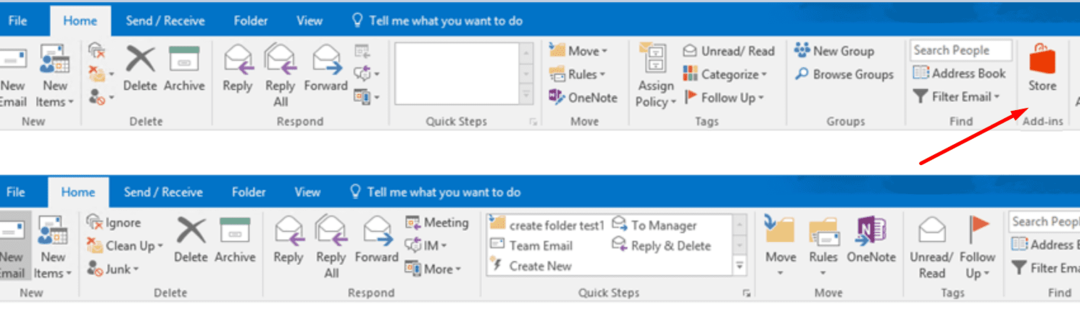
Tänk på att butikstillägg endast är tillgängliga för Exchange-konton. Din IT-administratör kan dock blockera användningen av Butiken. Kontakta din administratör för ytterligare hjälp och fråga dem om det är möjligt att aktivera användningen av Butik-knappen.
Så här kan du kontrollera vilken typ av tillägg du kan komma åt.
- Klicka på Fil menyn och välj alternativ → Tillägg.
- Eller klicka på Fil → Hantera tillägg.
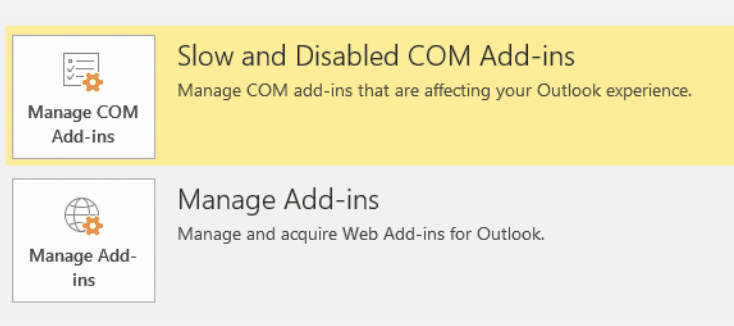
Om det finns nej Hantera tillägg knappen, och du har bara Hantera COM-tillägg knappen indikerar detta att du inte har tillgång till Store-tillägg.
Hur man åtgärdar Outlook Store-knapp saknas
Lägg till Butiksknappen manuellt i verktygsfältet
Många användare lyckades lösa detta problem genom att manuellt lägga till Butik-knappen till Syn verktygsfältet.
- Klicka på Fil och välj alternativ.
- Gå till Snabbåtkomstverktygsfält.
- Leta sedan upp Bläddra i Office Store alternativ. Lägg till det i verktygsfältet.
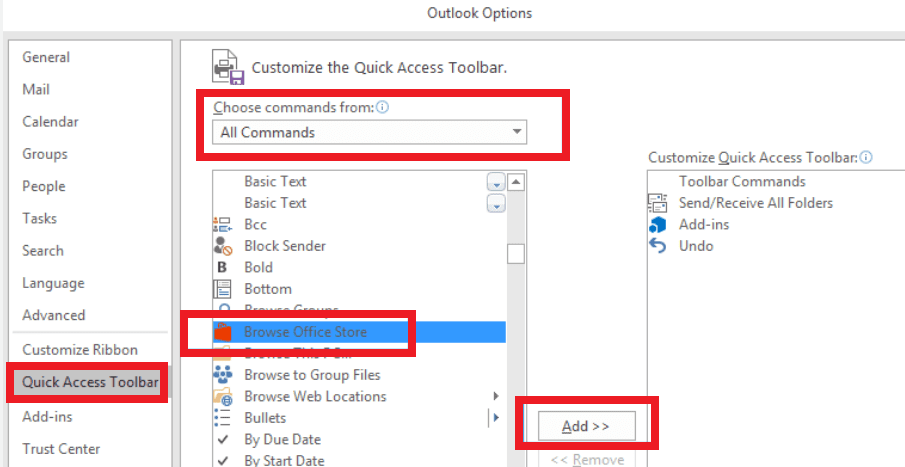
Alternativ lösning
- Klicka på Fil → alternativ.
- Gå till Anpassa band och lägg till Butikstillägg till bandet.
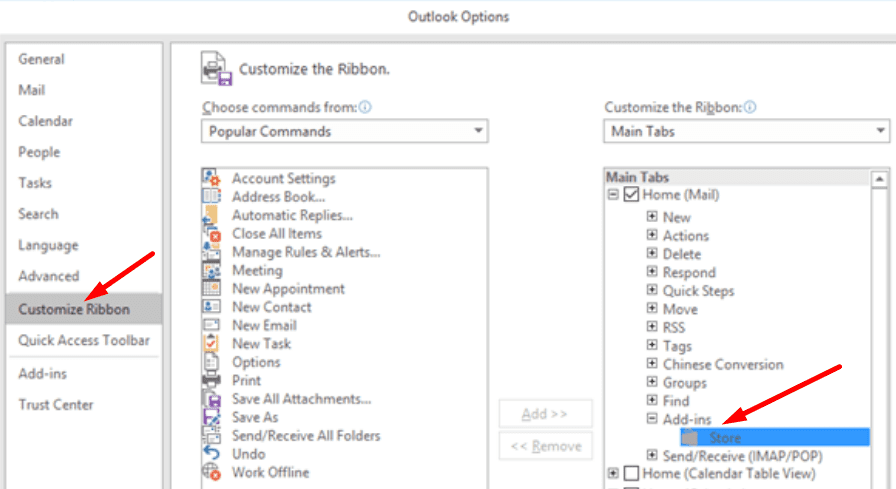
Lägg till ett nytt konto
Andra användare blev av med det här problemet genom att lägga till ett nytt konto.
- Starta Outlook och navigera till Inställningar → konto.
- Klicka sedan + Lägg till konto knapp → Nytt konto.
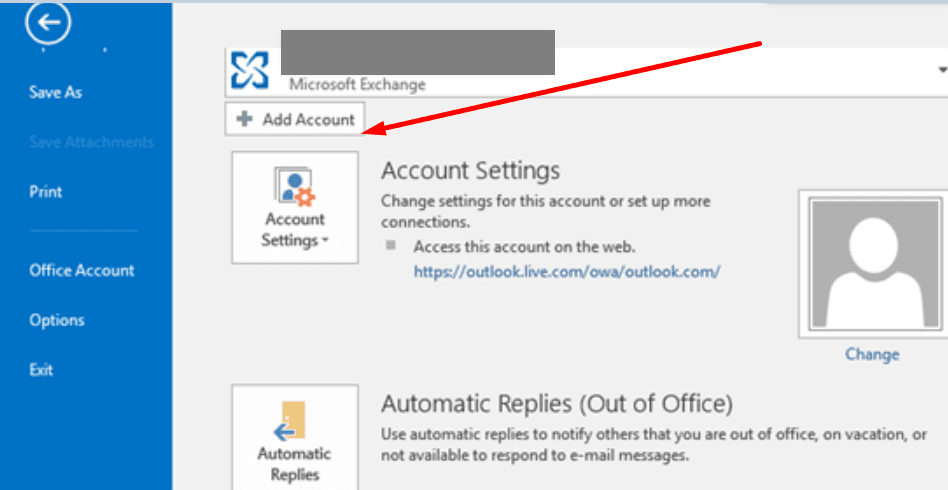
- Ange din e-postadress och tryck på Fortsätt.
- Ange sedan ditt lösenord och lägg till kontot.
Om du använder Exchange Active Sync-protokoll
Om du använder Exchange Active Sync-protokollet istället för Exchange-protokollet, försök att lägga till ditt Outlook.com-konto till Outlook-klienten via Exchange-protokollet.
Öppna kontrollfönstret och navigera till Användarkonton → Post → Lägg till en ny profil. Nu lägger du bara till ditt e-postkonto och anger ditt lösenord.

Det är värt att nämna att Store-tillägg kräver ett konto på Exchange 2013 eller senare. Detta beror på att det var då Store-funktionen introducerades först. Butiksikonen bör bli synlig så snart du konfigurerar ett sådant konto i Outlook 2013 eller senare.
Reparationskontor
Om inget fungerade kunde du reparera Microsoft Office.
- För att göra detta, öppna Kontrollpanel, och klicka på Program och funktioner.
- Välj sedan Microsoft Office, klicka på Förändra ikon.
- Starta Online reparation bearbeta.

Så här åtgärdar du knappen Få tilläggsknappar som saknas i Office 365
Aktivera anslutna upplevelser
Många Office 365 bekräftade att de lyckades få tillbaka knappen Hämta tillägg genom att aktivera Connected Experiences.
- Navigera till Fil → Kontor Konto.
- Klicka sedan på Hantera inställningar under Kontosekretess.
- Lokalisera och aktivera Anslutna upplevelser. Alternativet är tillgängligt hela vägen längst ner på sidan.
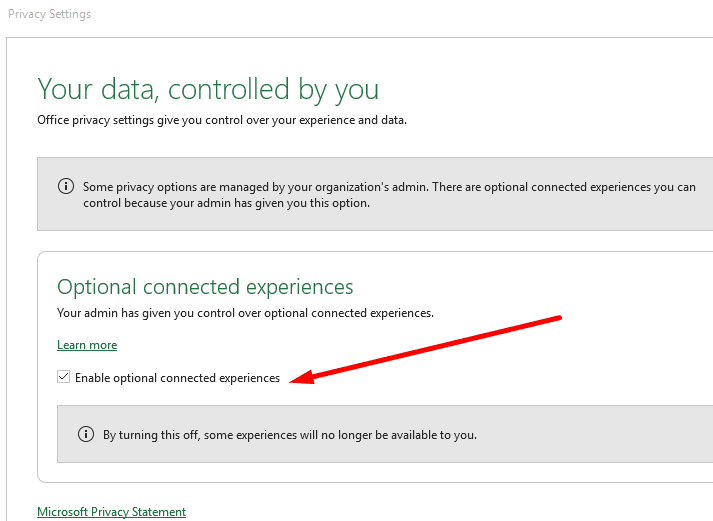
Varsågod; vi hoppas att någon av dessa metoder hjälpte dig att lösa problemet. Låt oss veta om du lyckades återställa Outlook Store-knappen eller knappen Hämta tillägg i Office 365. Klicka på kommentarerna nedan.